win11的输入法没有候选词怎么办 win11输入法不显示选字框如何解决
更新时间:2023-05-31 09:24:12作者:runxin
对于win11系统中自带的微软输入法工具,基本上也都能够满足用户的编辑需求,因此很多用户也都不会安装其它输入法工具,可是近日有用户反馈自己win11系统中输入法在打字时却没有显示选字框,那么win11的输入法没有候选词怎么办呢?以下就是有关win11输入法不显示选字框解决方法。
具体方法:
1、点击右下角“输入法图标”,打开“更多键盘设置”。
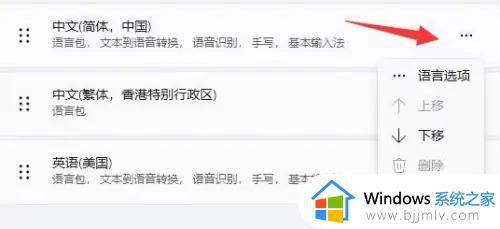
2、点击中文最右边“三个点”打开“语言选项”。
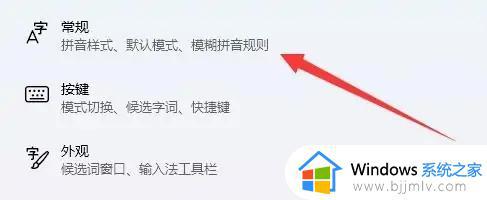
3、点击微软输入法右边“三个点”打开“键盘选项”,选择第一个“常规”。

4、最后打开最下面的“兼容性”选项即可。
本文就是小编给大家介绍的win11输入法不显示选字框解决方法了,有出现这种现象的小伙伴不妨根据小编的方法来解决吧,希望能够对大家有所帮助。
win11的输入法没有候选词怎么办 win11输入法不显示选字框如何解决相关教程
- win11自带输入法没有候选字怎么办 win11输入法不显示选字框如何处理
- windows11输入法不显示候选词怎么回事 win10输入法不显示选字框如何处理
- win11输入法的选字框不见了怎么办 win11输入法不显示候选字修复方法
- window11输入法的选字框不见了怎么办 win11电脑输入法不显示选字框的解决办法
- win11输入法不显示选字框怎么回事 win11打字没有选字框的解决步骤
- win11拼音输入法打字不显示汉字选框解决方法
- windows11中文输入法没有选字框怎么办 windows11中文输入法选字框没了如何处理
- win11开机没有输入法怎么办 win11输入法不见了如何解决
- win11打字不出现文字提示框怎么办 win11打字不显示输入框解决方法
- win11不显示输入法怎么回事 win11右下输入法不见了如何解决
- win11恢复出厂设置的教程 怎么把电脑恢复出厂设置win11
- win11控制面板打开方法 win11控制面板在哪里打开
- win11开机无法登录到你的账户怎么办 win11开机无法登录账号修复方案
- win11开机怎么跳过联网设置 如何跳过win11开机联网步骤
- 怎么把win11右键改成win10 win11右键菜单改回win10的步骤
- 怎么把win11任务栏变透明 win11系统底部任务栏透明设置方法
热门推荐
win11系统教程推荐
- 1 怎么把win11任务栏变透明 win11系统底部任务栏透明设置方法
- 2 win11开机时间不准怎么办 win11开机时间总是不对如何解决
- 3 windows 11如何关机 win11关机教程
- 4 win11更换字体样式设置方法 win11怎么更改字体样式
- 5 win11服务器管理器怎么打开 win11如何打开服务器管理器
- 6 0x00000040共享打印机win11怎么办 win11共享打印机错误0x00000040如何处理
- 7 win11桌面假死鼠标能动怎么办 win11桌面假死无响应鼠标能动怎么解决
- 8 win11录屏按钮是灰色的怎么办 win11录屏功能开始录制灰色解决方法
- 9 华硕电脑怎么分盘win11 win11华硕电脑分盘教程
- 10 win11开机任务栏卡死怎么办 win11开机任务栏卡住处理方法
win11系统推荐
- 1 番茄花园ghost win11 64位标准专业版下载v2024.07
- 2 深度技术ghost win11 64位中文免激活版下载v2024.06
- 3 深度技术ghost win11 64位稳定专业版下载v2024.06
- 4 番茄花园ghost win11 64位正式免激活版下载v2024.05
- 5 技术员联盟ghost win11 64位中文正式版下载v2024.05
- 6 系统之家ghost win11 64位最新家庭版下载v2024.04
- 7 ghost windows11 64位专业版原版下载v2024.04
- 8 惠普笔记本电脑ghost win11 64位专业永久激活版下载v2024.04
- 9 技术员联盟ghost win11 64位官方纯净版下载v2024.03
- 10 萝卜家园ghost win11 64位官方正式版下载v2024.03